在学习中文或进行教学过程中,给文字添加拼音声调是一种非常常见且有效的方法。尤其对于初学者来说,拼音不仅可以帮助他们正确发音,还能加深对汉字的理解。如何在文档、课件或其他材料中为文字添加带有声调的拼音呢?以下是几种实用的方法。
Microsoft Word 提供了“拼音指南”功能,可以快速为选中的汉字添加带声调的拼音。操作步骤如下:首先选中需要添加拼音的文字内容,然后点击菜单栏中的“开始”选项卡,在“字体”区域找到并点击“拼音指南”。在弹出的窗口中,系统会自动识别并填写对应的拼音,用户也可以手动修改。确认后即可在文档中显示拼音。
除了Word之外,Excel和PowerPoint也支持拼音标注功能。在Excel中,虽然不能直接像Word那样使用拼音指南,但可以通过插入文本框或使用公式结合拼音库来实现;而PPT则可以直接通过“开始”菜单中的“拼音指南”来为幻灯片中的文字添加拼音,非常适合制作教学课件。
如果不想使用办公软件,还可以选择一些在线拼音生成工具。例如,“懒人工具”、“汉语拼音转换器”等网站,用户只需将文字粘贴进去,系统就会自动生成带声调的拼音。这种方式操作简单,适合大批量文字处理。
对于开发者而言,也可以通过编程语言(如Python)来实现自动添加拼音的功能。Python 中有专门的第三方库,如 pypinyin,能够轻松将汉字转换为带声调的拼音,并支持多种输出格式,适用于开发教学类应用或自动化文档处理。
无论你是老师准备课件,还是学生自学拼音,掌握这些方法都能大大提高效率。根据自己的需求选择合适的工具或方式,就能轻松实现为文字添加拼音声调的目标。
本文是由懂得生活网(dongdeshenghuo.com)为大家创作
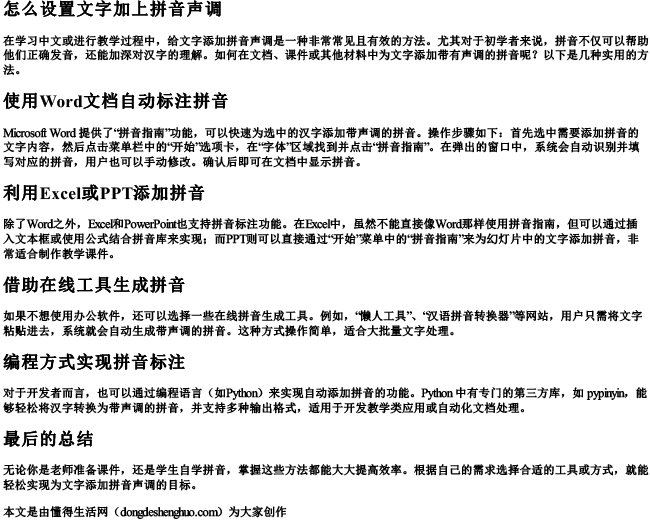
懂得生活网为大家提供:生活,学习,工作,技巧,常识等内容。
